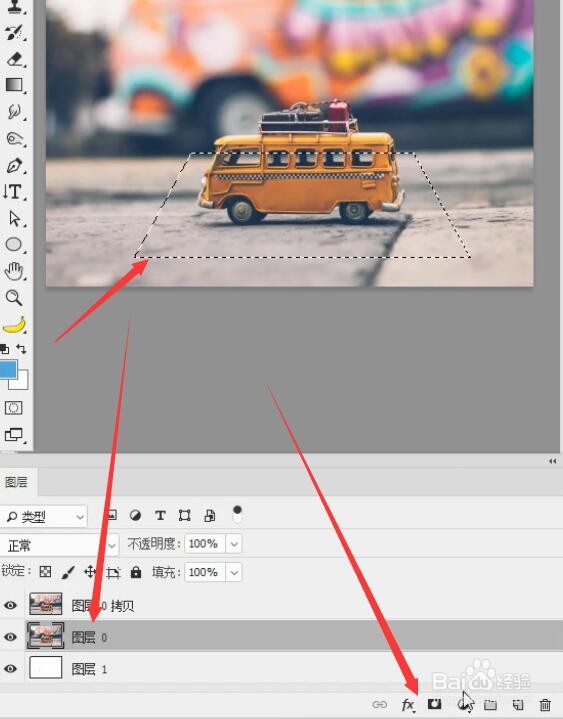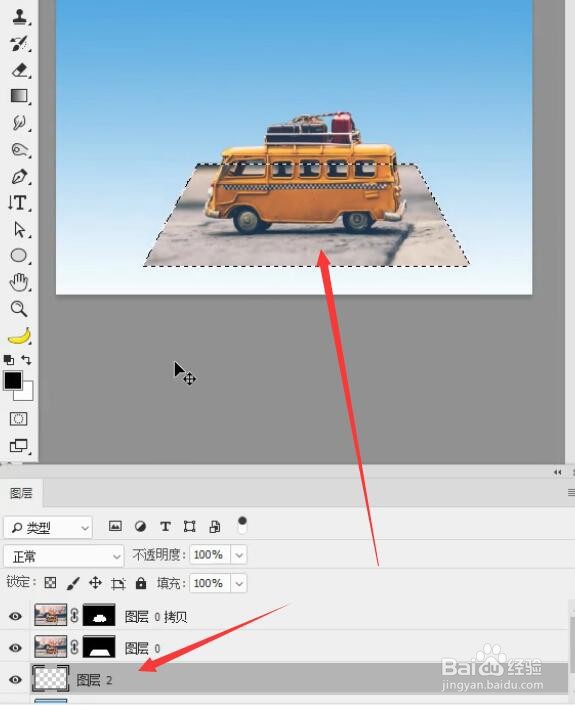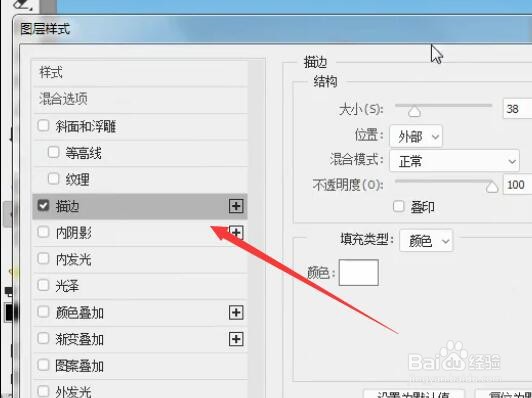PS怎么让普通照片看上去有3D效果
1、首先我们来看一下最终效果
2、首先复制一层,ctrl+J
3、选择你要保留的那一部分,添加蒙板
4、在第一个图层中的小汽车给框选出来同样是创建模版
5、修改背景图,这里可以使用渐变功能
6、新建一个图层,选择刚刚的矩形选区,填充黑色
7、然后回到第二个图层,添加一个描边小姑,这样看起来有照片的样子
8、解锁图层和蒙板之间的链接,然后ctrl+T自由变化里面的变形
9、调整成这个样子
10、最后刚刚填充的那个黑色,点击滤镜-模糊-高斯模糊,数值根据你实际情况调整,看起来像阴影即可
声明:本网站引用、摘录或转载内容仅供网站访问者交流或参考,不代表本站立场,如存在版权或非法内容,请联系站长删除,联系邮箱:site.kefu@qq.com。
阅读量:34
阅读量:38
阅读量:46
阅读量:31
阅读量:26